SamsungからiPhone/Samsung/Androidにデータを転送する方法
「80GBのデータが入ったiPodを持っています。どうすれば今のiTunesアカウントにデータを移行できますか?」テクノロジーの世界において、iPodは音楽やプレイリストの聴き方や整理方法を変えた革新的なデバイスです。他のiOSデバイスと同様に、iPodはiTunesとストリーミングなしで連携できます。このガイドでは、その方法について解説します。 iPodをiTunesに同期する いつでもデータにアクセスできるようになります。
パート1: iPodをiTunesに同期する方法
iPodをiTunesに同期する方法は、USB接続とワイヤレス同期の5つがあります。前者には互換性のあるケーブルが必要です。後者には、iOS XNUMX以降を搭載したiPodとWi-Fiネットワークが必要です。
ケーブルを使ってiPodをiTunesに同期する方法
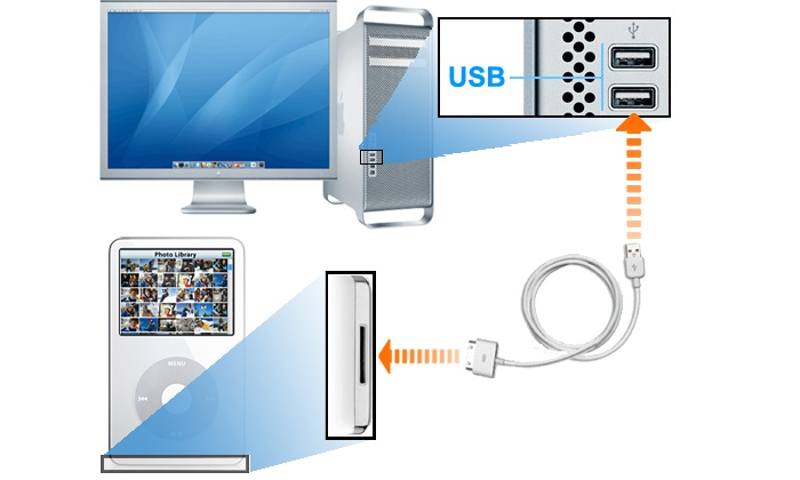
ステップ 1: USB ケーブルの一方の端を iPod に接続し、もう一方の端をコンピュータの USB ポートに接続します。
ステップ 2: 最新バージョンのiTunesを開き、 デバイス 左上のボタンをクリックし、 Summary タブには何も表示されないことに注意してください。
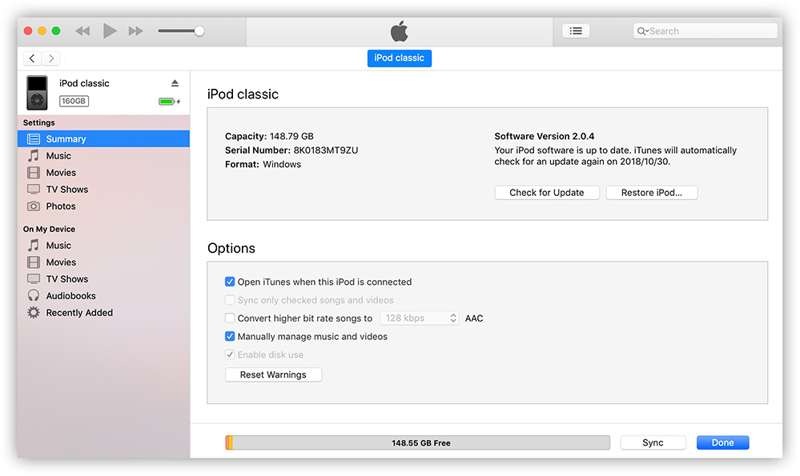
ステップ 3: iPodをiTunesに自動的に同期したい場合は、 このiPodを接続すると自動的に同期します 会場は オプション のセクションから無料でダウンロードできます。
iPodをiTunesに手動で同期するには、 音楽とビデオを手動で管理する。 その後、 音楽 タブで、 音楽を同期する、音楽ライブラリ全体または選択したプレイリストを同期します。
iPodをiTunesにワイヤレスで同期する方法
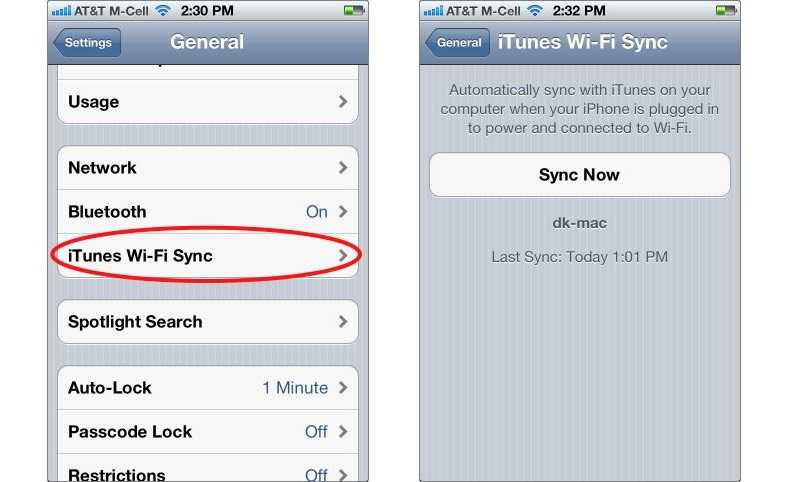
ステップ 1: iPodがiOS 5以降を搭載している場合は、Wi-Fi経由でiTunesを同期できます。iPodを電源に接続し、iPodとコンピュータの両方が同じWi-Fiネットワークに接続されていることを確認してください。最新バージョンのiTunesを開いてください。
ステップ 2: 実行する 設定 iPodのアプリ。
ステップ 3: に行きます タブ、タップ iTunes Wi-Fi Sync、プレス 今すぐ同期する iPod と iTunes のワイヤレス同期を開始します。
パート2:iPodが同期しない問題を解決する方法
解決策1: 接続を確認する
iPodをiTunesに同期するには、互換性のあるケーブルまたはWi-Fiネットワークで接続する必要があります。ケーブル接続の場合は、ポートとケーブルの状態を確認するか、別のケーブルを使用してください。
iPodをiTunesにワイヤレスで同期する場合は、iPodとコンピュータの両方が同じWi-Fiネットワークに接続されていることを確認してください。また、安定したネットワークを使用する必要があります。
解決策2: iTunesを管理者として実行する
PCでユーザーアカウントにサインインすると、管理者権限がないためiPodが同期されません。解決策は簡単です。PCでiTunesを管理者として実行してください。
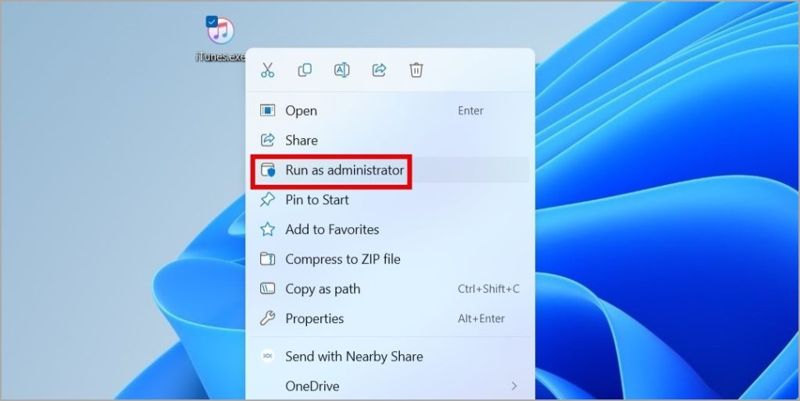
デスクトップ上のiTunesを右クリックし、 管理者として実行.その後、iPod を iTunes に再度同期します。
解決策 3: iTunes を更新する
古いバージョンのiTunesをお使いの場合、iPodは同期できません。アップデートを確認し、お使いのコンピュータで利用可能な最新バージョンのiTunesをインストールしてください。アップデートはAppleからリリースされており、完全に無料です。
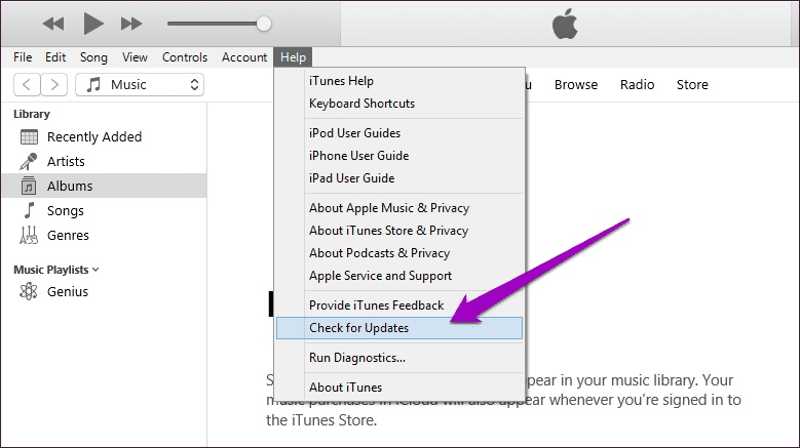
ステップ 1: デスクトップで iTunes を開きます。
ステップ 2: に行きます カスタマーサービス PC用のiTunesのメニューまたは iTunes Macのメニュー。
ステップ 3: クリック 更新を確認 アップデートを探すオプションがあります。利用可能なアップデートがある場合は、画面の指示に従ってインストールしてください。
解決策4:Appleドライバを更新する
Appleドライバが古いと、接続に失敗し、iPodがiTunesに同期しなくなる可能性があります。デフォルトでは、Appleドライバは自動的にアップデートされます。アップデートされない場合は、「コンピュータの管理」から手動でアップデートできます。
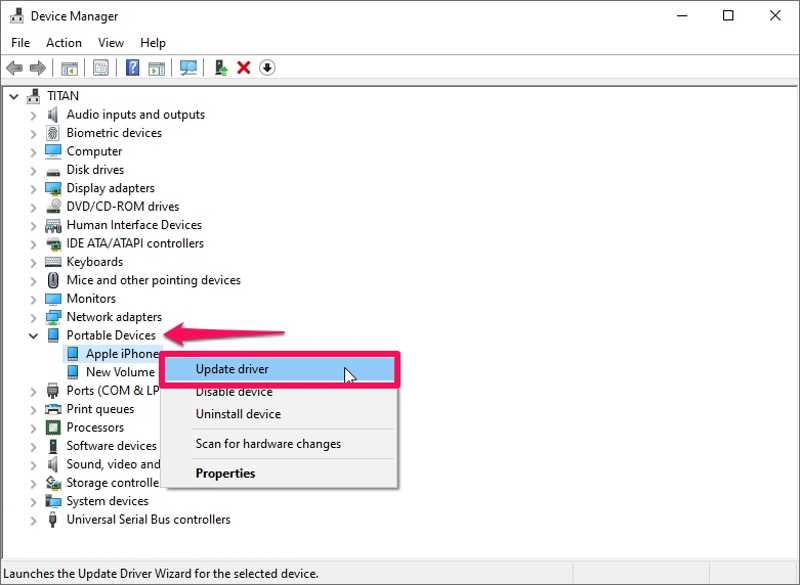
ステップ 1: USB ケーブルを使用して iPod を PC に接続します。
ステップ 2: 右クリックして お気軽にご連絡ください メニューを選択し、 デバイスマネージャ.
ステップ 3: 拡大する ポータブルデバイス オプションを右クリックし、 Apple iPod、選択して ドライバの更新.
パート3:iTunesを使わずにiPodをコンピュータに同期する方法
iPodがiTunesに同期しない場合、修復が難しい場合があります。代替案としては、次のようなiPodデータ同期ツールがあります。 ApeaksoftのiPhone転送iPodのさまざまなデータをコンピュータに同期することができます。
iTunesを使わずにiPodからコンピュータにデータを同期する
- iPod からコンピュータにデータを素早く転送します。
- iPod 上のさまざまなデータ タイプをサポートします。
- iPod を同期しながらオーディオ品質を保護します。
- iPod のデータをコンピューターまたは iTunes に同期します。
- iPod Touch 7 以前と互換性があります。

iTunesを使わずにiPodをコンピュータに同期する方法
ステップ 1: iPodに接続する
最高のiPod同期ツールをコンピュータにインストールして起動します。互換性のあるケーブルでiPodをコンピュータに接続します。デバイスが検出されると、iPod内のすべてのデータを表示できます。

ステップ 2: iPodデータをエクスポートする
iPodのデータをコンピュータに同期するには、データの種類を選択します。 音楽希望の曲を選択し、 PC アイコン、および選択 PCにエクスポート or iTunesに書き出す出力フォルダを設定し、確認します。

ステップ 3: iPodにデータを追加する
iPodに曲を転送したい場合は、 ボタンを追加、選択して 追加ファイル)エクスプローラーウィンドウで必要なファイルを選択し、デバイスに追加します。 iPhoneからiPhoneにビデオを転送する.

まとめ:
今、あなたは方法を理解する必要があります iPodをiTunesに同期する ケーブルまたはワイヤレスで接続できます。さらに、iPodがiTunesとの同期を停止した場合の対処法についても説明しました。Apeaksoft iPhone Transferは、iPodを同期するための最適な代替手段です。このトピックについて他にご質問がございましたら、この投稿の下にメッセージを残してください。すぐに返信いたします。
関連記事
iPod から曲を転送するのは難しい作業です。誤って iPod 内のすべての音楽を消去してしまう可能性があるからです。この記事では、その問題を最も効果的に回避する方法を説明します。
iPod がフリーズしたり応答しなくなったりしますか? iTunes を使用する場合と使用しない場合に iPod をリセットする 4 つの方法 (ソフト リセットと工場出荷時設定へのリセット) を学習できます。
無効になっているiPod touchのロックを解除する方法? このページでは、パスワードやiTunesがなくても、無効になったiPod touchのロックを解除するのに役立つ5の方法をまとめています。
iTunes、iCloud、およびプロのiPhone転送アプリケーションを使って、iPhone、iPad、またはiPodからPCまたはMacに音楽を転送する方法についての簡単なチュートリアルです。

